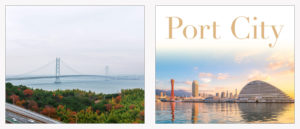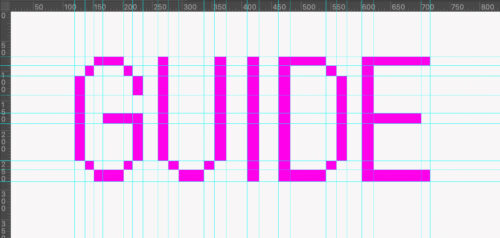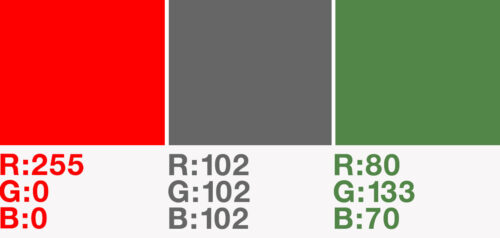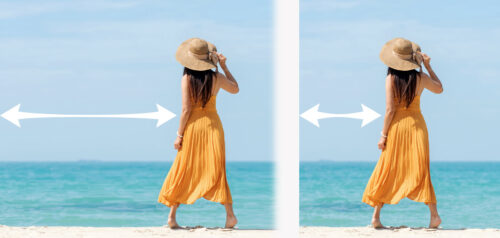傾いている写真を真っ直ぐに補正する方法を紹介します。
How to1
- 物差しツールを使って水平の基準になるラインを引く
- ツールバーに“レイヤーの角度補正”をクリック
How to2
- 物差しツールを使って水平の基準になるラインを引く
- “イメージ > 画像の回転 > 角度入力…” で OKをおす
物差しツールを使った方法 1
まずツールバーから物差しツールを選択します。
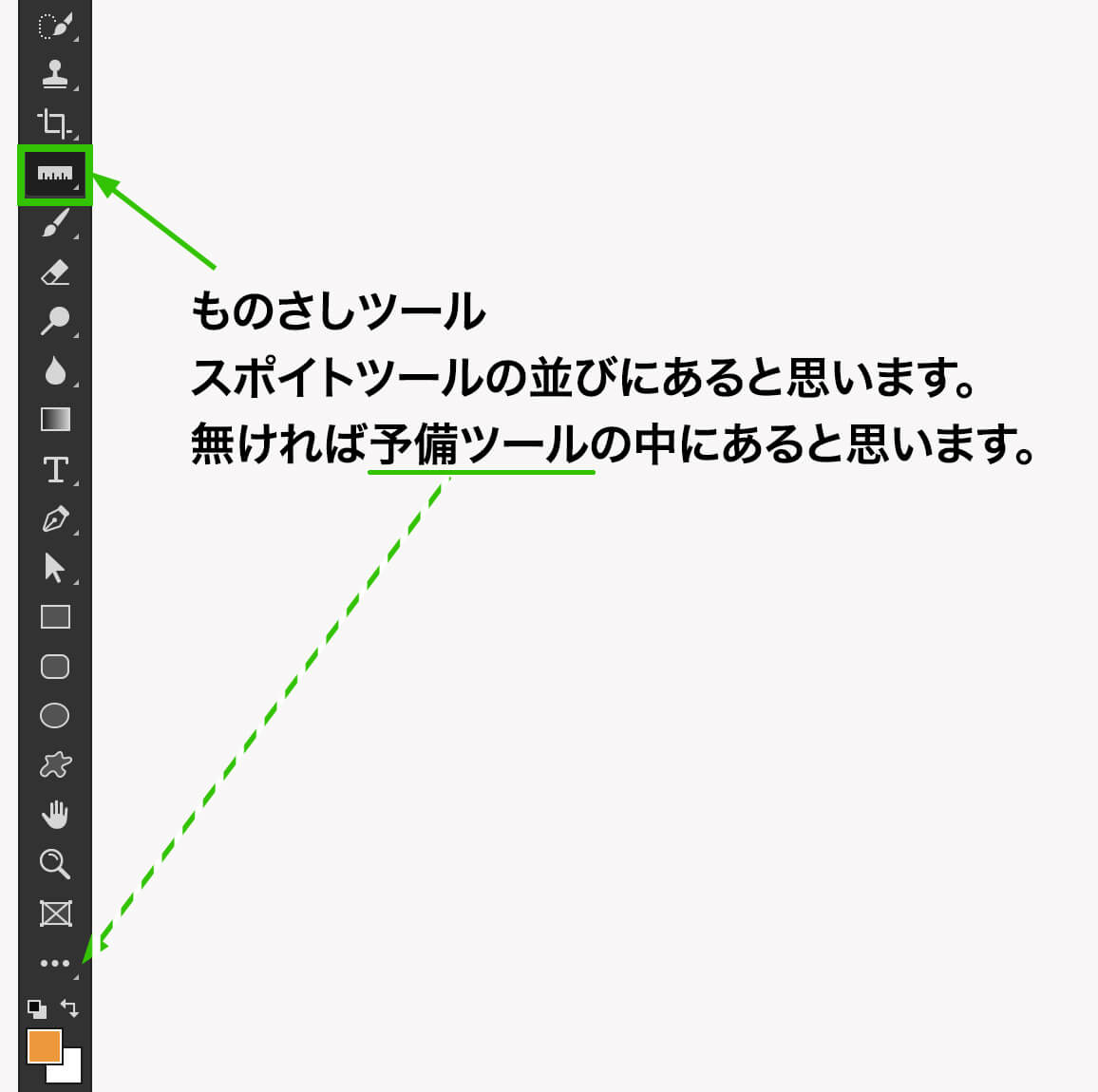
そして、例えば壁のラインのような基準になるような物に沿ってドラッグします。

次に上部ツールバーの“レイヤーの角度補正”をクリックします。
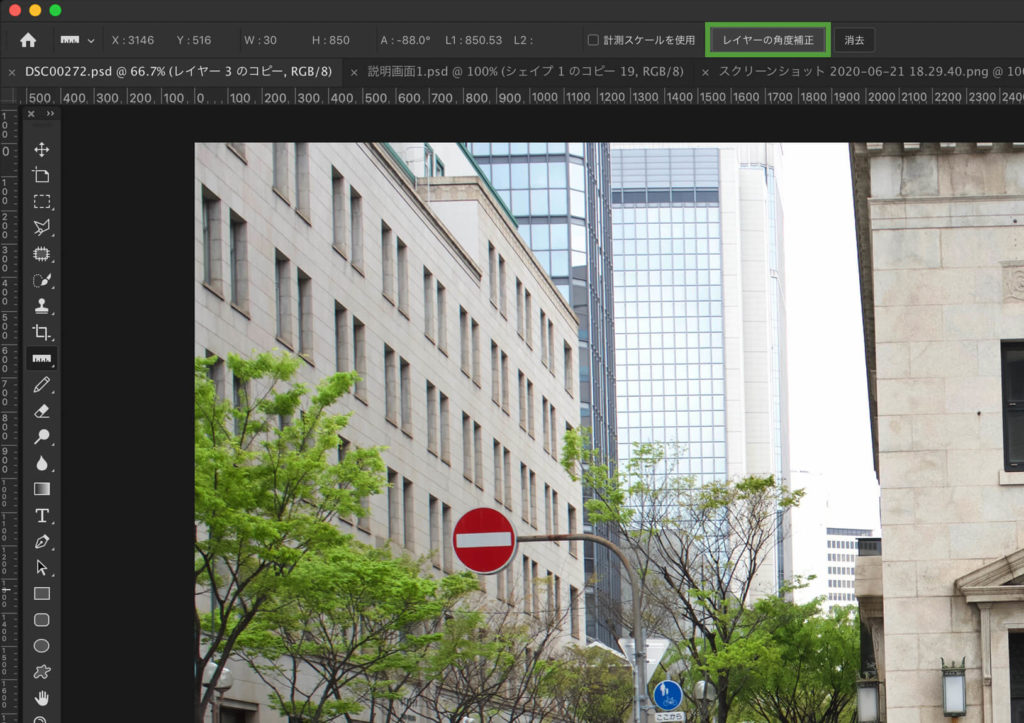
そうすると写真が水平になります。

物差しツールを使った方法 2
物差しツールを選択し、ラインを引くところまでは同じです。

次に“イメージ > 画像の回転 > 角度入力…”を選択します。
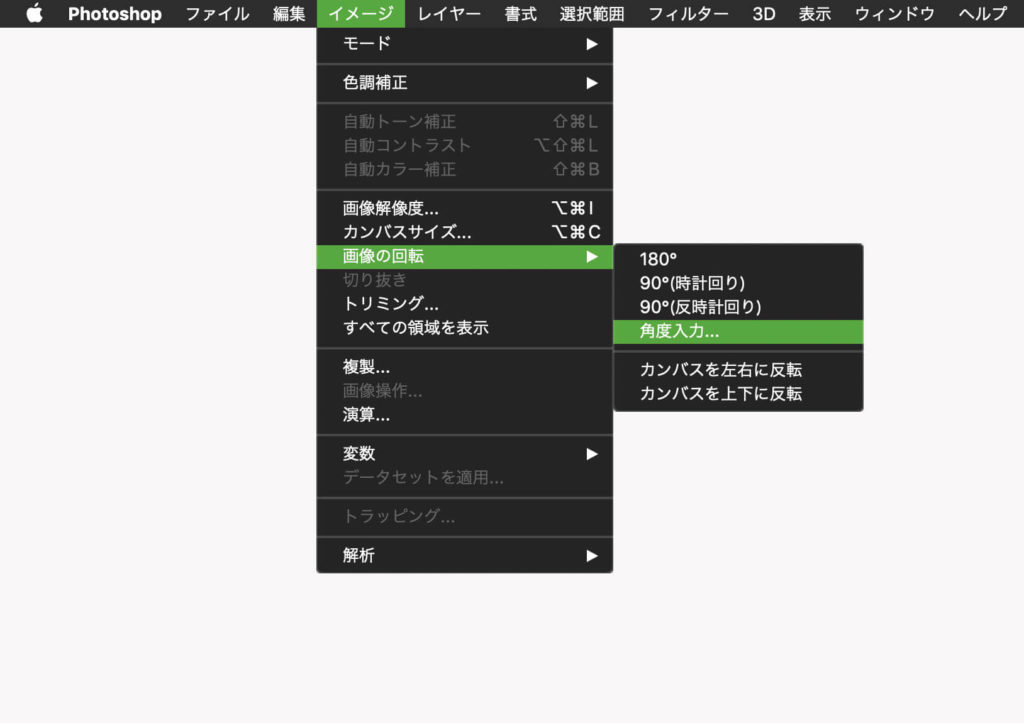
すると先程ラインを引いた角度が自動的に表示されます。
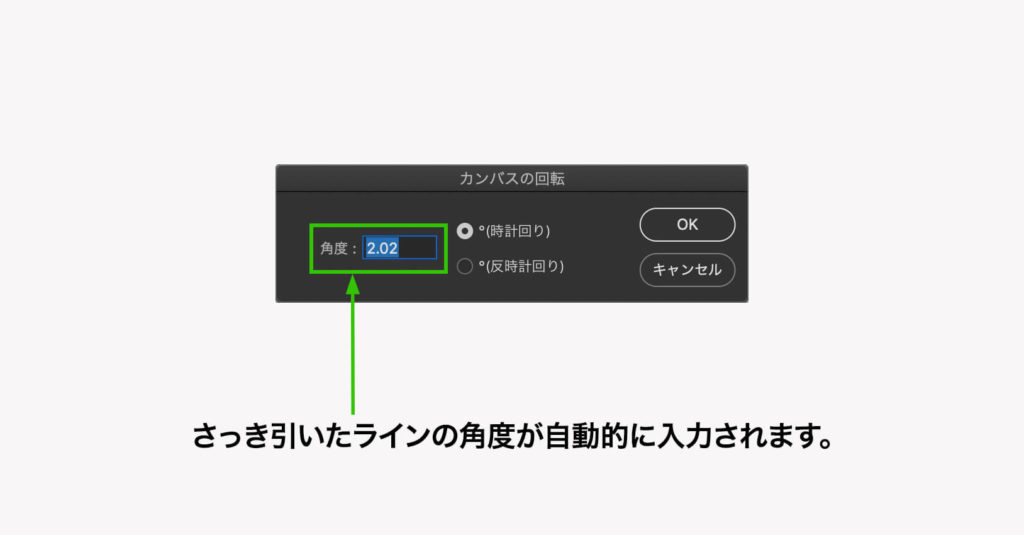
”時計回り”か”反時計回り”を選択してOKを押すと真っ直ぐに補正されます。
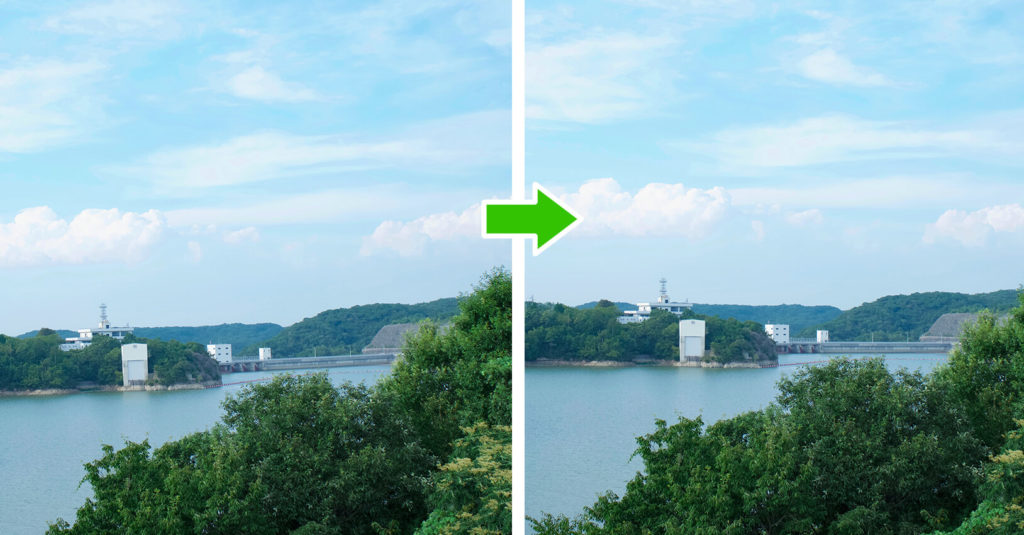
結果は同じように見えますが、“レイヤーの角度補正”は名前の通り選択しているレイヤーに対してだけ補正がかかるのに対して、“角度入力…”の方は全てのレイヤーを含めたファイル全体の角度が補正されます。
最後に
写真を水平にするだけでも結構見栄えは良くなります。簡単に出来るのでぜひ試してみてください。
ご参考になれば幸いです。